Artikelrabatt
Artikelrabatt ändern - Beispiel
In diesem Beispiel soll von den drei bereits erfassten Preisvereinbarungen der Artikeltrabatt für ArtikelNr. "20001" geändert werden.

Der Kunde soll anstatt 7% Rabatt bei Staffel 1, 10% Rabatt bei Staffel 10 erhalten.
1. Bewegen Sie die Markierung auf die Zeile, dessen Daten geändert werden sollen und rufen Sie dann das Formular Preisvereinbarung über Doppelklick auf. (Alternativ kann der Aufruf auch über das Kontextmenü Preisvereinbarung bearbeiten oder über den Button  erfolgen.
erfolgen.
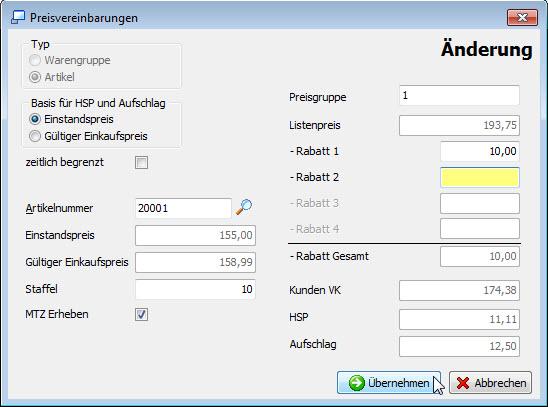
2. Tragen Sie in das Feld Staffel und in das Feld Rabatt 1 jeweils den Wert 10 ein und klicken Sie dann auf den Button Übernehmen.

Artikelrabatt anlegen
1. Klicken Sie im Register Preisvereinbarung auf den Neueingabe-Button.
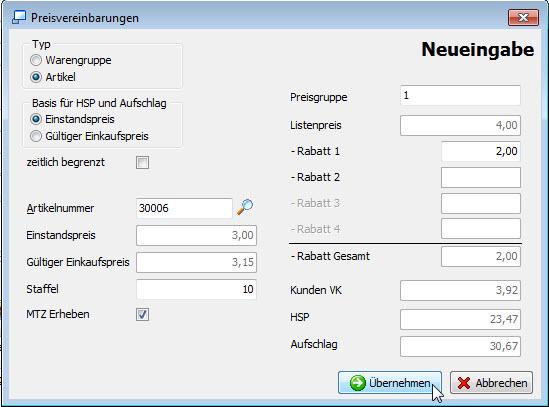
2. Die im Bereich Typ standardmäßig gewählte Option Warengruppe wechseln Sie auf Artikel. Dadurch ändert sich das Feld Warengruppe in Artikelnummer und erhält die Artikelsuchfunktion (Lupe). Weiterhin erscheinen die (hier: nicht editierbaren) Felder Kunden VK, HSP, Aufschlag. Im Bereich Basis für HSP und Aufschlag können Sie dazu die Kalkulationsgrundlage wählen (Einstandspreis oder "Gültiger Einkaufspreis").
3. Rufen Sie nun mit Klick auf die Lupe die Artikelsuche auf und übernehmen den gewünschten Artikel. Wählen Sie die gewünschten Einstellungen aus und tragen Sie Staffel sowie Rabattdaten ein.
4. Klicken Sie auf den Button Übernehmen, um Ihre Eingaben zu speichern.
Artikelrabatt löschen
Markieren Sie die Preisvereinbarungszeile in der Tabelle und klicken Sie dann auf den Schere-Button. Alternativ können Sie auch das Kontextmenü Preisvereinbarung löschen aufrufen.
info@visigate.de - visigate© Software GmbH - Bremen - www.visigate.de